Uso de la pista Tempo
Los cambios en el tempo son controlados por eventos de tempo, que se guardan en una pista especial Tempo. Esta pista se puede visualizar en la ventana Organizar, el Editor de teclado, Hyper Editor y el Editor de partituras. La pista Tempo se aplica a todo el proyecto. La pista de tempo determina también la relación entre el código de tiempo entrante y la posición actual del cursor de reproducción.
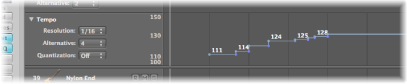
Seleccione Visualización > Pistas globales (o use el comando de teclado correspondiente, por omisión: G).
Haga clic en el triángulo desplegable situado a la izquierda de la regla de compases en cualquiera de las ventanas de edición lineal.
Nota: Por omisión, las pistas globales Marcador, Compás y Tempo estarán visibles cuando utilice cualquiera de los métodos anteriores para abrir los canales de pistas globales. Si la pista Tempo no es visible, puede configurar la visualización de pista global para que se ajuste a sus necesidades. Para obtener más información, consulte Visualización de pistas globales.
La pista Tempo muestra los cambios de tempo como nodos: puntos conectados mediante líneas. Por omisión, estos puntos van seguidos por líneas horizontales que continúan hasta el siguiente nodo, que está alineado con una posición del proyecto (mostrada en la regla de compases). En este punto, una línea vertical está conectada con el nodo del siguiente cambio de tempo. Esto crea una serie de columnas y valles que representa el tempo del proyecto.
Nota: El tempo se indicará de forma numérica (en bpm) junto a cada nota, si la altura vertical de la pista Tempo es adecuada.
Creación y eliminación de eventos en la pista Tempo
Se pueden crear eventos de cambio de tempo insertándolos en la pista Tempo, en la posición deseada del proyecto.
Haga doble clic en la posición deseada con la herramienta Puntero.
Haga clic en la posición deseada con la herramienta Lápiz.
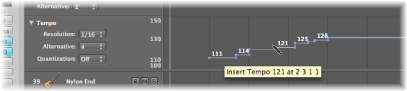
No pierda de vista la etiqueta Ayuda al utilizar la herramienta Lápiz, y no suelte el botón del ratón hasta que aparezcan indicados el tempo y la posición deseados. Al hacer doble clic con la herramienta Puntero, no se mostrará ninguna etiqueta de ayuda.
Mantenga pulsado Control + Opción + Comando y haga clic en la posición deseada de la pista Tempo.
Se abrirá un campo de texto en el que podrá escribir un valor de bpm. Pulse Retorno para crear un evento de tempo con este valor.
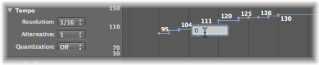
Selecciónelo, haciendo clic en el nodo o la línea de la derecha, y elija Edición > Eliminar (o pulse la tecla Suprimir).
Haga doble clic en el nodo con la herramienta Puntero.
Haga clic en el nodo con la herramienta Borrador.
Creación de curvas de tempo en la pista Tempo
Para crear una transición continua entre dos tempos, haga clic y, sin soltar, arrastre la punta de la línea en ángulo recto (la esquina) por encima o por debajo del segundo nodo.
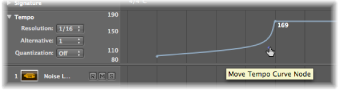
El resultado será una línea curva o diagonal (se mostrará una etiqueta de ayuda “Desplazar nodo de curva”), que se puede arrastrar horizontal o verticalmente para modificar la forma de la curva. Descubrirá que es muy similar a trazar curvas de automatización de pistas con el ratón.
Seleccione un valor en el menú local Resolución, en la pista Tempo, para definir el número de cambios de tempo que se llevan a cabo realmente al utilizar las curvas.
Si se ajusta en “1/16”, habrá cuatro cambios de tempo por cada negra. “1/1” solo genera un cambio de tempo por compás, lo que producirá una transición más brusca. Se puede definir una resolución distinta para cada nodo.
Haga clic en el nodo de gestión (en la punta del ángulo recto) con la herramienta Borrar, o haga doble clic en él con la herramienta Puntero.
Desplazamiento, modificación y copia de eventos en la pista Tempo
Para mover un cambio de tempo, arrastre el nodo (o la línea de la derecha) a izquierda o derecha.
Mantenga pulsada la tecla Mayúsculas mientras arrastra un nodo hacia la izquierda o la derecha.
Utilice el comando de teclado “Capturar reloj (mover evento a la posición del cursor de reproducción)”.
Con la tecla Control pulsada (o con el botón derecho del ratón), haga clic en un nodo y, a continuación, seleccione “Ampliar izquierdo” en el menú de función rápida.
El evento de tempo seleccionado se moverá a la izquierda de la posición del evento de tempo anterior, que se reemplazará por el nuevo.
Nota: Esta opción de menú no está disponible para el primer evento de tempo.
Arrastre el nodo (o línea) verticalmente. Una etiqueta de ayuda mostrará el valor del tempo.
El intervalo de visualización (la escala que se muestra a la izquierda) de la pista Tempo se ajusta automáticamente cuando se selecciona un valor que excede el máximo o mínimo actual.
Nota: Para evitar cambios no intencionados, los nodos están limitados a movimientos verticales u horizontales en cada operación . Dicho de otra manera, se puede cambiar el valor o la posición de un evento de cambio de tempo, pero no ambos a la vez.
Con la tecla Control pulsada (o con el botón derecho del ratón), haga clic en una selección de pistas Tempo (que contenga varios eventos de tempo) y seleccione “Reemplazar por promedio” en el menú de función rápida.
Mantenga pulsada la tecla Opción mientras arrastra un nodo.
Utilice el procedimiento estándar de Copiar y Pegar (mediante el menú Edición o los correspondientes comandos de teclado). El cursor de reproducción determina la posición de destino del primer evento pegado.
Con la tecla Mayúsculas pulsada, haga clic (o arrastre para seleccionar con la tecla Control pulsada) en todos los nodos y arrástrelos a la posición de destino.
Nota: Los eventos de cambio de tempo que se encuentren en las posiciones de destino serán reemplazados por los eventos copiados o movidos.
Ajuste del intervalo de visualización en la pista Tempo
El intervalo de visualización de los eventos de tempo se ajusta automáticamente. Al arrastrar un nodo más allá de los límites máximo o mínimo actuales de la escala, el intervalo se ajustará automáticamente.
Pulse sobre los valores máximo o mínimo de la escala de tempo y arrástrelos verticalmente.
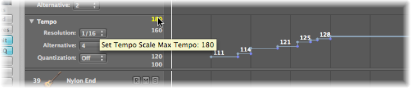
Haga doble clic en cualquier valor del intervalo y escriba un valor numérico en el campo de texto.
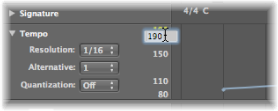
Estos valores definidos por el usuario se muestran en amarillo. Si desea volver al modo de escala automática, utilice el procedimiento descrito anteriormente, y deje vacíos los campos de texto.
Cambio entre alternativas de tempo en la pista Tempo
El menú local Alternativa en la pista Tempo, permite cambiar entre diferentes mapas de tempo. En otras palabras, se pueden crear hasta nueve distintas versiones de pista Tempo por proyecto, y cambiar entre ellas.
La pista de tempo original se asigna automáticamente a la Alternativa 1.
Seleccione un número no utilizado (de 2 a 9) y cree los eventos de tempo.
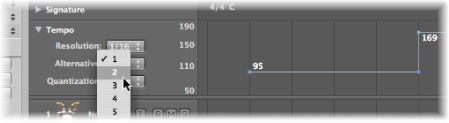
Este será un mapa de tempo en blanco, que contiene un evento de tempo al principio del proyecto.
Mantenga pulsada Opción y seleccione el tempo alternativo de destino en el menú local.
Con esto se crea una réplica del mapa de tempo que se puede ajustar ligeramente, lo que permite experimentar con pequeñas variaciones de tempo, conservando un mapa de repuesto.
Relación entre las pistas Tempo y “Asignación de tiempos”
Las acciones que se realicen en la pista de asignación de tiempos producen cambios en la pista Tempo. Algunos de estos cambios son la alteración de los eventos de cambio de tempo existentes o la creación de eventos de cambio de tempo nuevos.
Debido a este comportamiento, se debe evitar hacer cambios en la pista Tempo después de utilizar funciones de asignación de tiempos. Si se hace así, los tiempos derivados de las funciones de asignación de tiempos serán destruidos. Para obtener más información acerca de la pista “Asignación de tiempos”, consulte Pasajes de asignación de tiempos.